Come limitare i tentativi di accesso in WordPress
Pubblicato: 2017-05-04WordPress è il CMS più popolare e ha milioni di utenti su Internet. È molto facile creare un sito Web e non richiede alcuna abilità di codifica. Ma avere un sito web non è la fine. Devi anche mantenere il tuo sito. Per impostazione predefinita, WordPress consente agli utenti di modificare "nome utente" e "password" tutte le volte che vogliono. In questo modo molti hacker utilizzano alcuni script o strumenti per decifrare la tua password, questo è anche chiamato " Brute Force Attack ". Quindi la prima cosa che devi fare è limitare i tentativi di accesso nel sito WordPress .
Quindi, in questo tutorial, condividerò come limitare i tentativi di accesso in WordPress per proteggersi dagli attacchi di forza bruta.
Perché è necessario limitare i tentativi di accesso in WordPress?
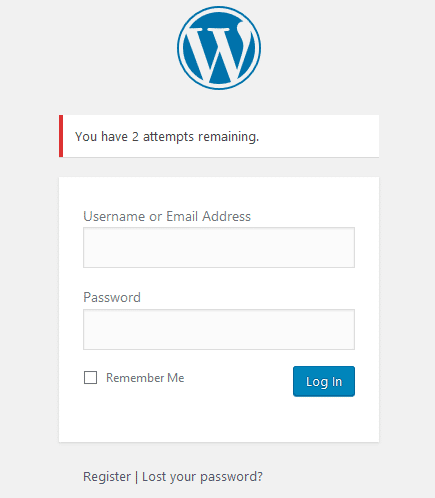
In Internet, qualsiasi cosa può essere violata in qualsiasi momento e WordPress non fa eccezione poiché sta diventando sempre più popolare, quindi è diventato un bersaglio per gli hacker. Come abbiamo già detto, WordPress non limita la modifica di "nome utente" e "password", quindi gli utenti possono modificare sia "nome utente" che "password" tutte le volte che vogliono. È un esempio di attacco di forza bruta in WordPress. In questo modo gli hacker provano continuamente molte diverse combinazioni di "nome utente" e "password" per ottenere accessi non autorizzati. Se la tua password è scadente, maggiori sono le possibilità che il tuo sito venga violato
Ci sono molti utenti di WordPress che usano ancora "Admin" come nome utente e anche una breve password facile da ricordare. Ma d'altra parte, diventa anche più facile per gli hacker decifrare la tua password. Quindi è obbligatorio modificare il proprio "nome utente" e utilizzare una password complessa. Ma non è abbastanza però. Quindi è necessario limitare i tentativi di accesso in WordPress per proteggersi dagli attacchi di forza bruta .
Utilizzando Limita tentativi di accesso in WordPress, puoi impostare il numero massimo di input "nome utente" e "password" errati dallo stesso indirizzo IP. Se l'utente supera i limiti, l'IP dell'utente verrà bloccato per un determinato periodo di tempo in base alle tue impostazioni.
Come impostare un limite di tentativi di accesso in WordPress
Sono disponibili molti plugin per WordPress con i quali puoi impostare Limita tentativi di accesso . Ma ti mostreremo il miglior plug-in per i tentativi di accesso con limite di WordPress e ti mostreremo anche come limitare i tentativi di accesso in WordPress per proteggere dagli attacchi di forza bruta .
Cerber Security & Limita i tentativi di accesso
Cerber è uno dei migliori plugin di sicurezza di WordPress che ti consente di limitare i tentativi di accesso nel sito WordPress. Difende il tuo sito WordPress dagli attacchi di forza bruta limitando il numero di tentativi di accesso tramite il modulo di accesso. Quando un utente supera i limiti, il plug-in blocca l'IP dell'utente. Dalle impostazioni del plug-in, puoi anche controllare quanti IP sono stati inseriti nella lista nera. Questo plugin ti consente anche di aggiungere reCAPTCHA nel modulo di registrazione per prevenire registrazioni SPAM.
Dalle impostazioni del plug-in, puoi anche controllare quanti IP sono stati inseriti nella lista nera. Questo plugin ti consente anche di aggiungere reCAPTCHA nel modulo di registrazione per prevenire registrazioni SPAM. Soprattutto questo plugin è buono per la sicurezza di WordPress e può proteggere il tuo sito da Brute Force Attack in WordPress. 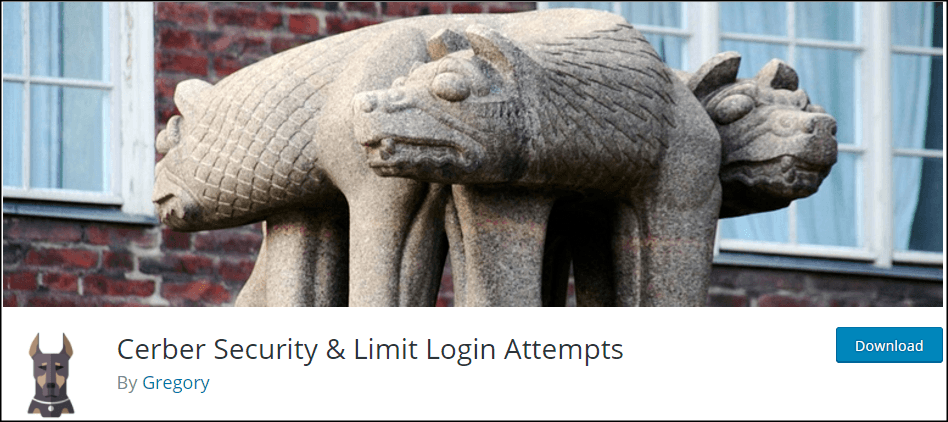
Caratteristiche principali:
- Limita i tentativi di accesso quando si accede tramite l'indirizzo IP o l'intera sottorete.
- Può monitorare gli accessi totali effettuati dai moduli di accesso.
- Consentire o limitare gli accessi tramite l'elenco di accesso IP bianco e l'elenco di accesso IP nero.
- Puoi creare un URL di accesso personalizzato rinominando wp-login.php.
- Nascondi wp-register.php, wp-signup.php e wp-login.php dal tuo sito.
- Disabilita l'API REST di WP.
- Può impostare un numero personalizzato di limite per accessi errati.
- reCAPTCHA disponibile sia per i moduli WooCommerce che per WordPress.
- Ricevi notifiche via e-mail.
- Disabilita il reindirizzamento automatico alla pagina di accesso.
- e tanti altri…
Come impostare la sicurezza di Cerber e limitare i tentativi di accesso
Prima di tutto, vai alla dashboard di WordPress> Plugin> Aggiungi nuovo . Cerca "Sicurezza Cerber e limita i tentativi di accesso" e installa questo.

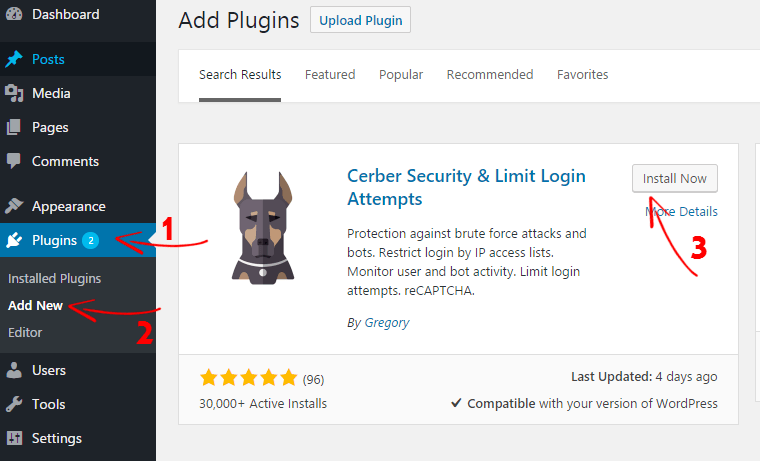
Dopo aver attivato questo plugin, vai su Impostazioni> WP Cerber . Verrai reindirizzato al dashboard di sicurezza di WP Cerber. Ora fai clic sulla scheda " Impostazioni principali " come mostrato di seguito.
Impostazioni principali
Dalla scheda "Impostazioni principali", è possibile impostare il numero totale di tentativi errati che un utente può utilizzare. Per impostazione predefinita, WP Cerber Security consente 3 tentativi in 60 minuti e 60 minuti di durata del blocco. Ad esempio, se un utente inserisce un totale di 3 volte "nome utente" e "password" errati in 60 minuti, l'IP dell'utente verrà bannato per 60 minuti. Puoi anche cambiare i numeri come vuoi.
Riceverai una notifica e-mail se il numero di blocchi attivi è superiore a 3. 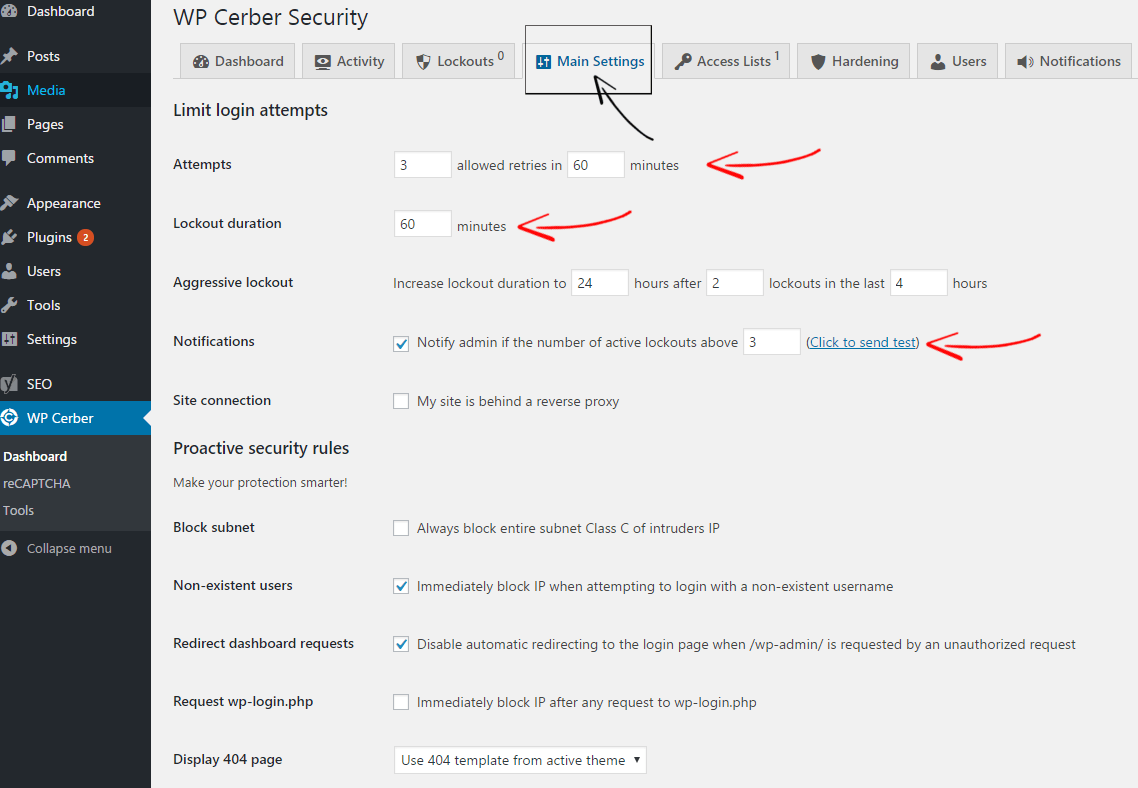
In basso, dall'opzione "Pagina di accesso personalizzata" puoi creare un URL di accesso personalizzato e bloccare l'accesso diretto a wp-login.php .
Liste di accesso
Nella scheda "Elenchi di accesso", puoi vedere quali IP sono nella lista nera e puoi anche aggiungere e rimuovere manualmente qualsiasi IP elencato qui.
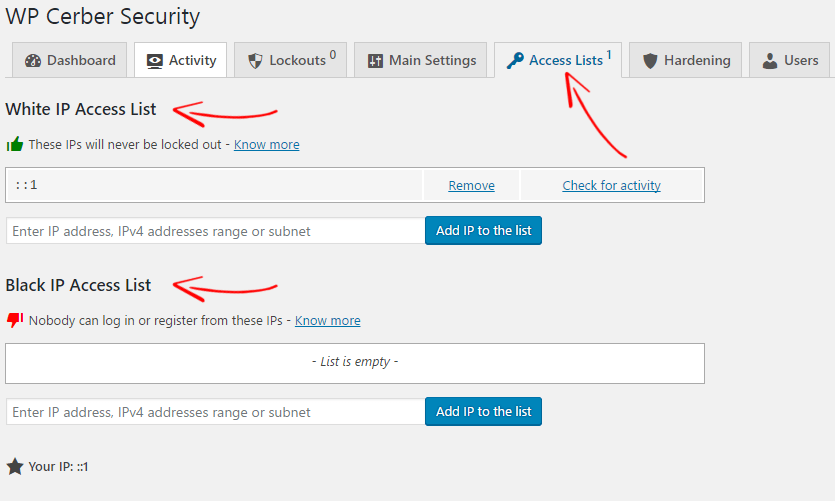
Utenti
Nella scheda successiva, puoi aggiungere nomi utente a cui non è consentito accedere o registrarsi o se un indirizzo IP tenta di utilizzare quei nomi utente limitati, verranno immediatamente bloccati. 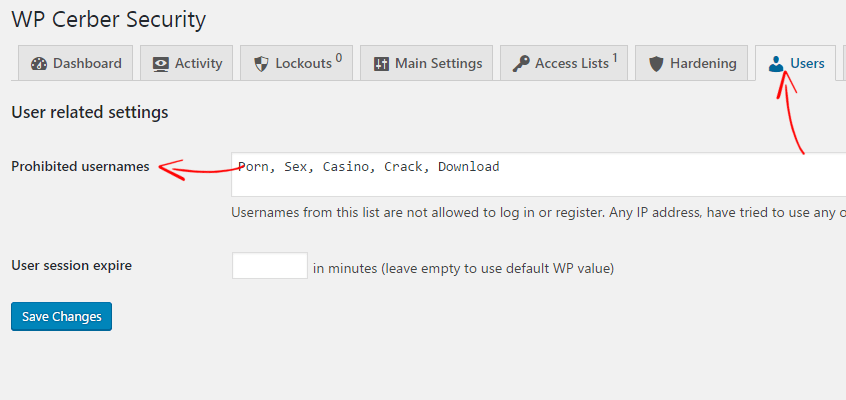
reCAPTCHA
Questo plugin ti consente di aggiungere reCAPTCHA nel modulo di registrazione di WordPress, nel modulo per la password persa, nel modulo di accesso e nel modulo dei commenti.
Prima di iniziare a utilizzare reCAPTCHA, devi ottenere la chiave del sito e la chiave segreta da Google reCAPTCHA. Clicca qui per ottenere le tue chiavi. Successivamente, aggiungi le chiavi nei campi vuoti che ho mostrato di seguito e abilita le opzioni che desideri. Ora fai clic su salva modifiche.
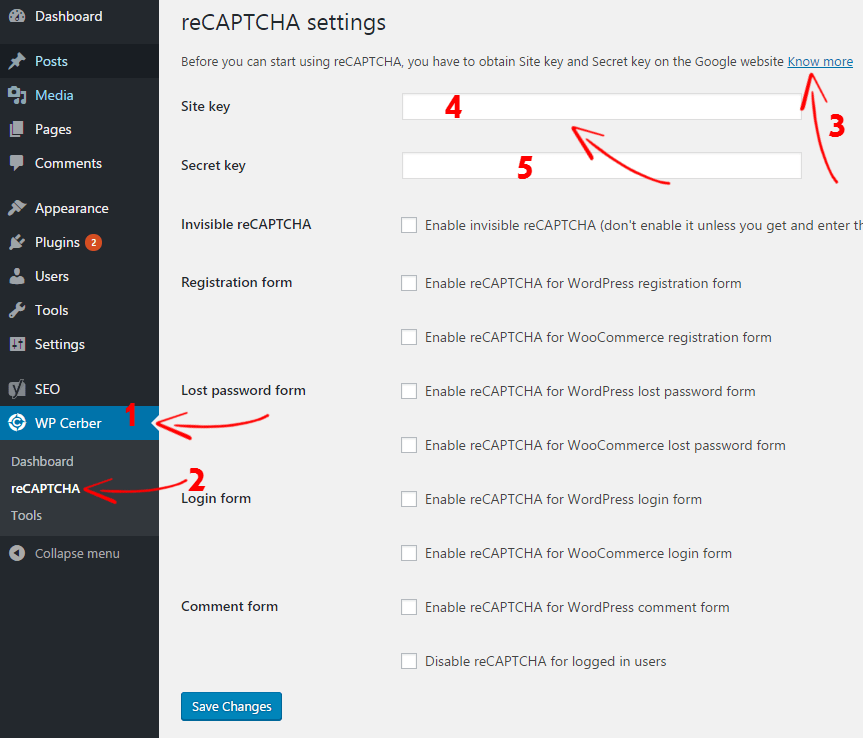
Strumenti
Utilizzando Strumenti, puoi esportare le impostazioni e caricarle su un altro sito. Puoi anche scegliere tra Impostazioni ed Elenchi di accesso che desideri esportare o importare. 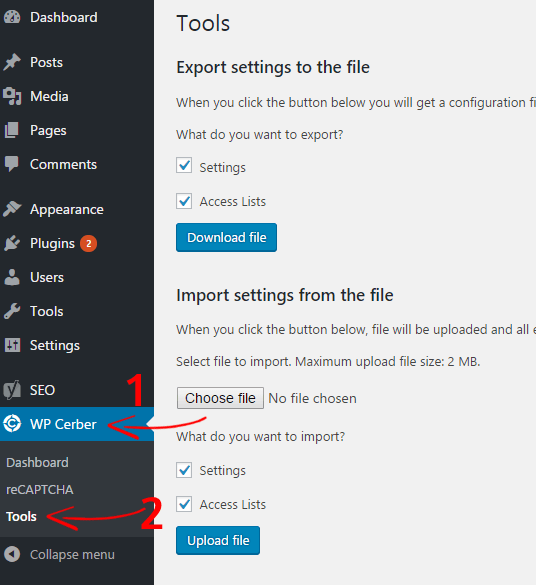
Attività
Dal dashboard di WP Cerber, puoi vedere gli utenti che registrano l'attività e anche vedere se qualche utente è stato bloccato. Dal menu a tendina sul lato sinistro, puoi controllare tutte le attività.
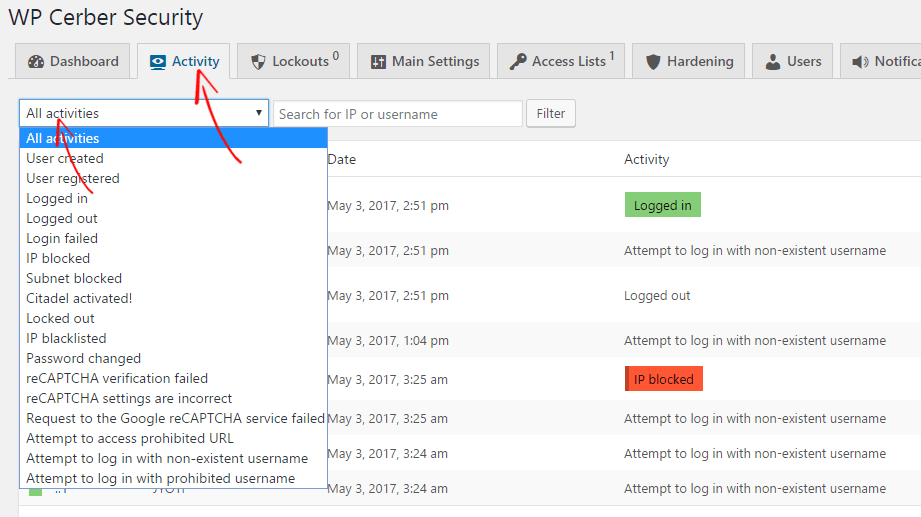
Conclusione
Brute Force Attack è un attacco comune per gli hacker al giorno d'oggi. Man mano che WordPress diventava sempre più popolare di giorno in giorno, è diventato l'obiettivo degli hacker. Cercano sempre di decifrare la password dell'utente con il metodo Brute Force Attacking. Mi chiedo solo se un grande sito viene violato e cosa accadrà.
È meglio prendere sul serio la sicurezza del tuo sito prima che venga violato. Quindi dovresti limitare i tentativi di accesso per proteggerti dall'hacking di forza bruta.
Spero che questo tutorial ti abbia aiutato a limitare i tentativi di accesso in WordPress. In questo modo puoi proteggere il tuo sito WordPress dall'hacking di forza bruta. Se hai qualche problema o qualsiasi domanda, faccelo sapere lasciando un commento qui sotto. Puoi connetterti con noi su Facebook, Twitter, Google+.
Articoli Correlati,
- Come risolvere tutti i collegamenti interrotti nel tuo sito WordPress
- Come configurare Yoast WordPress SEO Plugin (edizione 2017)
- 19 migliori consigli per velocizzare WordPress (aumentare la velocità del sito del 200%)
*Questo post potrebbe contenere link di affiliazione, il che significa che potrei ricevere una piccola commissione se scegli di acquistare tramite i miei link (senza costi aggiuntivi per te). Questo ci aiuta a mantenere WPMyWeb attivo, funzionante e aggiornato. Grazie se utilizzi i nostri link, lo apprezziamo davvero! Scopri di più.
